有的时候我们家里的wifi能够显示连接到网络,但是就是不能上网,这个时候该怎么办呢?下面和大家聊聊wifi无法上网的解决方法吧。更多win11教程,尽在下载火(xiazaihuo.com)一键重装系统官网。
1、我们先将自己的手机连接家里的wifi。
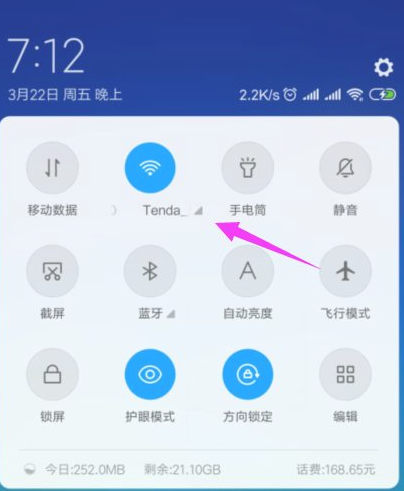
2、接着我们查看下路由器的【LAN IP】,也就是路由器的网关,点手机【设置】中连接的wifi,如图。

3、接着我们点开【wifi】。
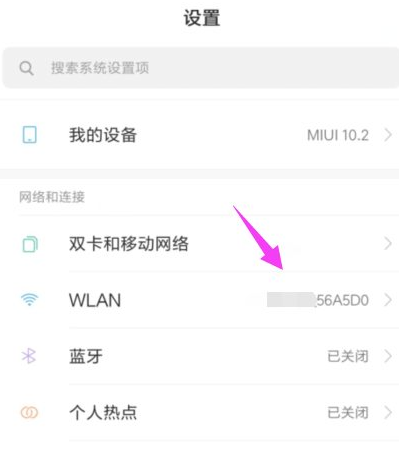
4、我们就可以查看到路由器的网关。

5、我们打开浏览器,在浏览器上输入路由器的网关。
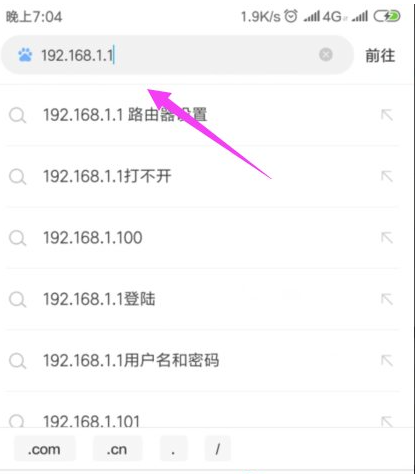
6、因为我们的手机连接到了wifi,所以我们就直接登录到了路由器后台。
ipad连不上wifi的解决图文教程
现如今更多的小伙伴都选择购买和使用ipad设备,相比手机来说,ipad屏幕更大,看剧或者网游戏更爽,相较于电脑而言,ipad小巧,今天准要来跟大家说说ipad连不上wifi的解决方法.

7、我们打开【上网设置】。
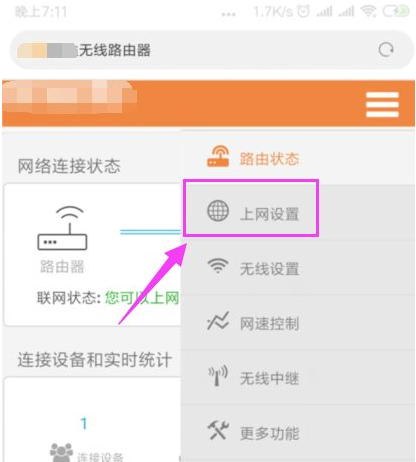
8、这里我们就要确保我们是【动态IP】登录的。
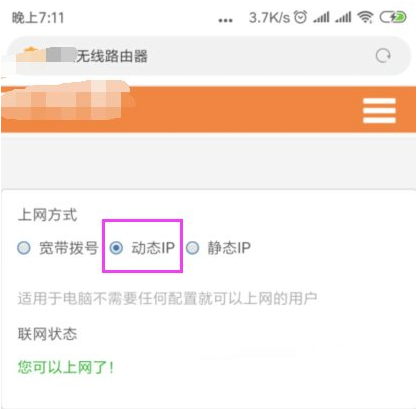
9、接着我们单击开【系统管理】。
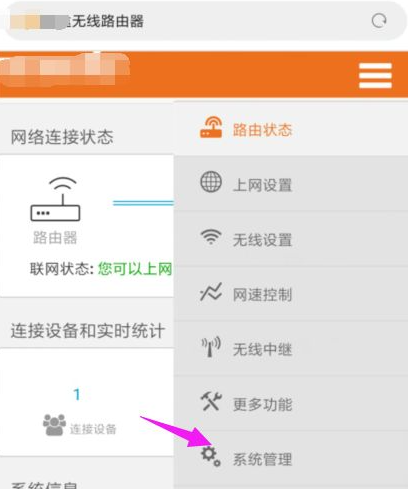
10、我们就要更改下【LAN IP】及【首选DNS】。
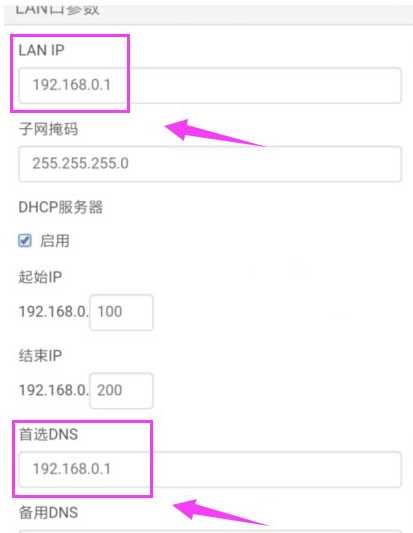
11、最后我们重启下路由器,重新连接下wifi。
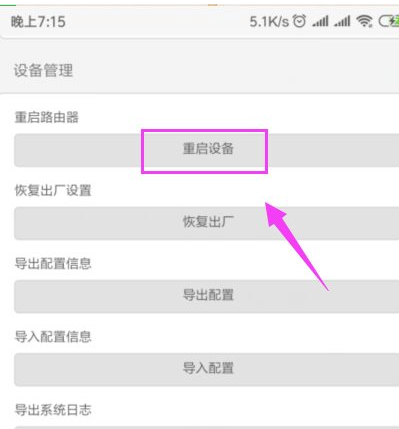
以上步骤就是解决手机连上wifi不可上网的方法了,如果大家下次遇到这种情况可以试试这个方法。
以上就是电脑技术教程《网络wifi已连接显示不可上网应该如何解决》的全部内容,由下载火资源网整理发布,关注我们每日分享Win12、win11、win10、win7、Win XP等系统使用技巧!一键强制关闭app的详细教程
我们在使用电脑的过程中,往往会遇到一些让人头疼的麻烦,比如一个运行中的应用程序突然停止响应.那么一键怎么强制关闭app呢?很多用户都还不清楚一键强制关闭app的操作,所以下面小编就来教教大家一键怎么强制关闭app吧.



